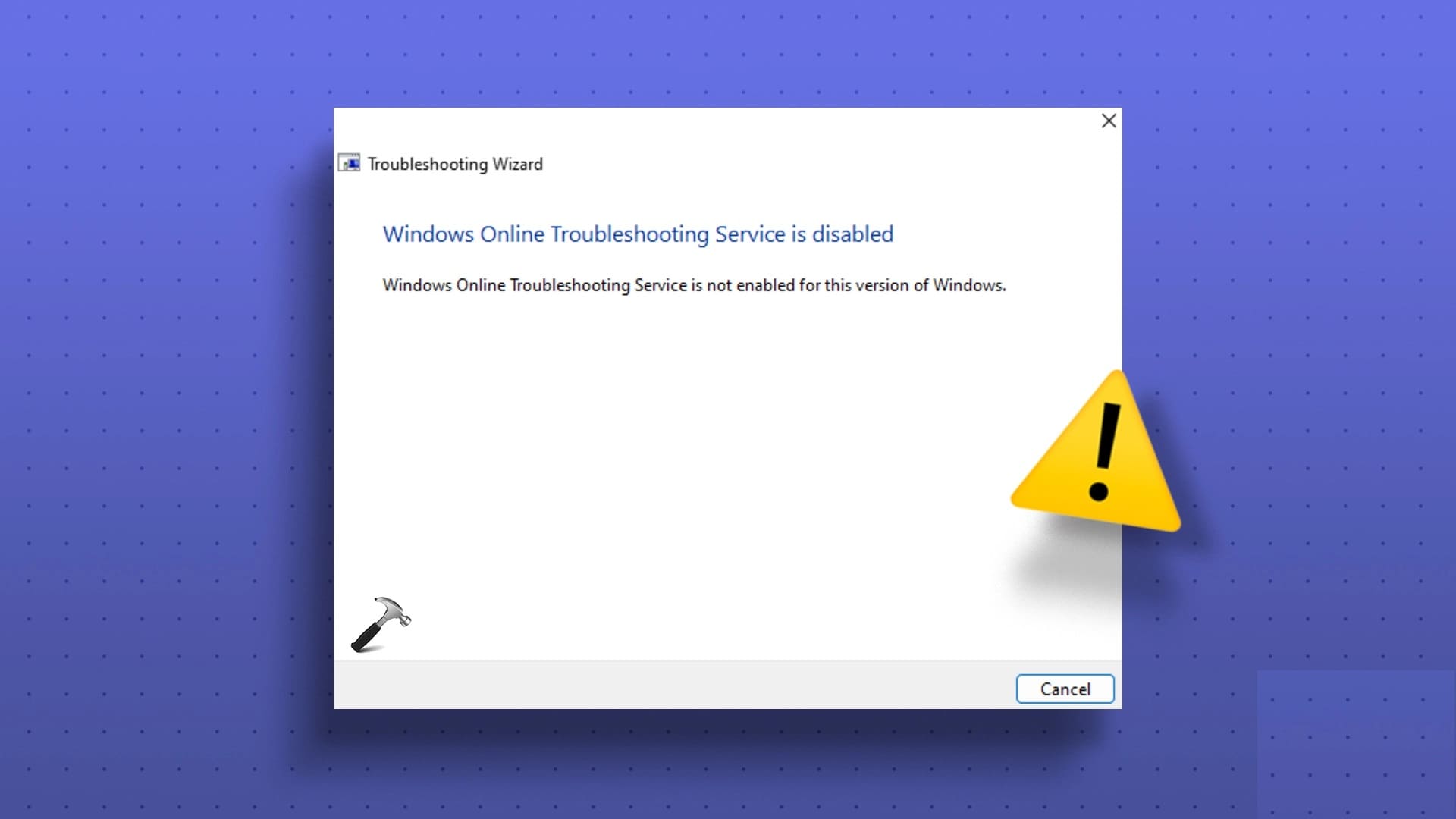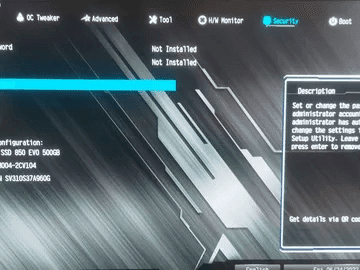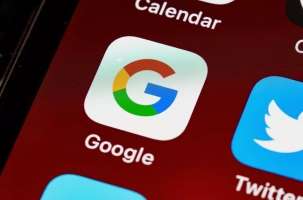يعد Microsoft OneNote تطبيقًا ممتازًا لإنشاء الملاحظات وتخزينها وتنظيمها على جهاز الكمبيوتر الذي يعمل بنظام Windows. يمكنك حتى مزامنة ملاحظاتك عبر أجهزة مختلفة والتعاون مع الآخرين. هذا بالطبع ممكن فقط إذا قمت بتسجيل الدخول إلى تطبيق OneNote. ماذا لو لم تتمكن من تسجيل الدخول إلى Microsoft OneNote على جهاز الكمبيوتر الذي يعمل بنظام Windows؟
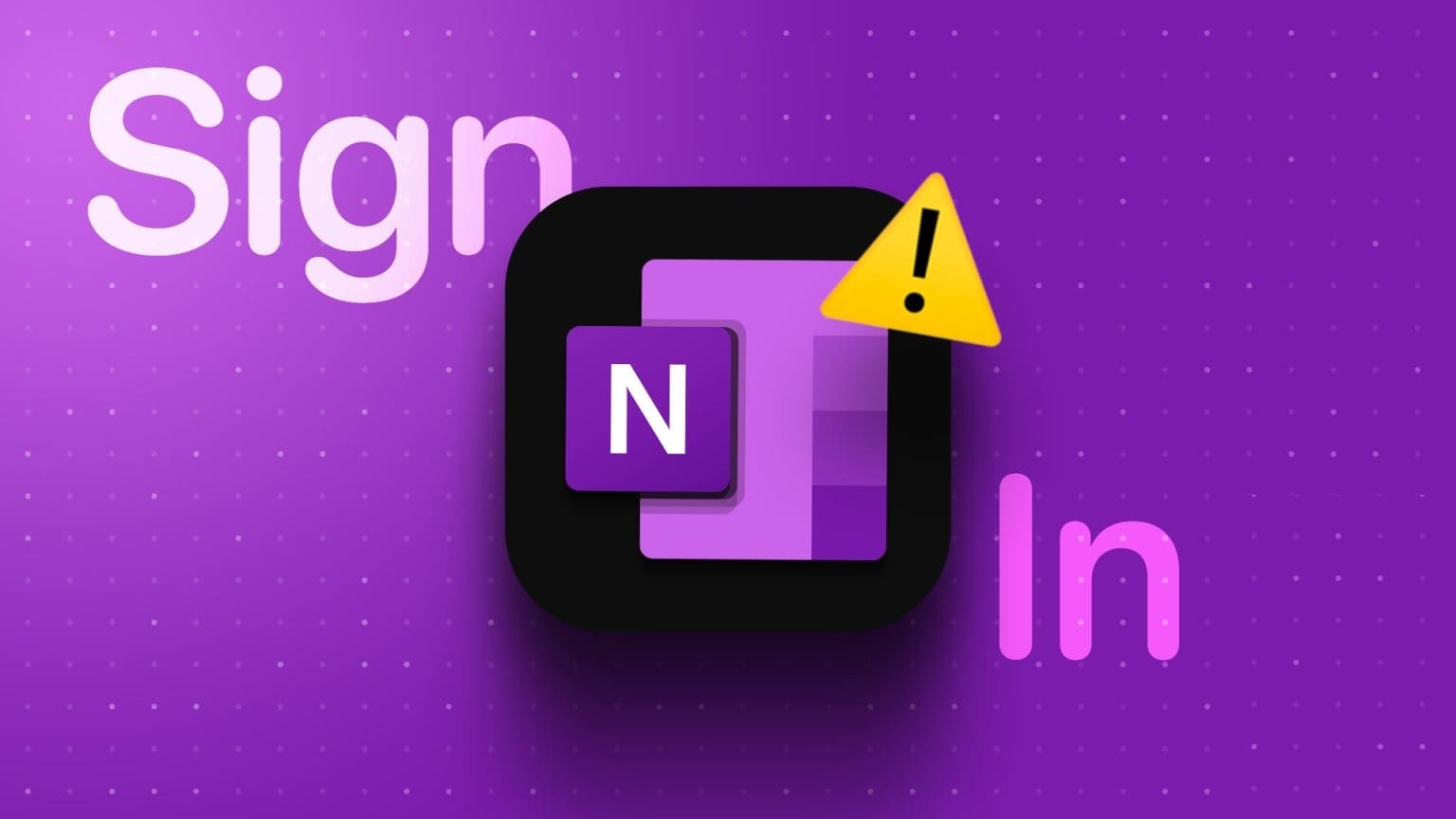
على الرغم من أن تسجيل الدخول إلى OneNote يكون عادةً أمرًا سهلاً ، فقد تكون هناك حالات تواجه فيها صعوبات. والخبر السار هو أن حل مشكلات تسجيل الدخول إلى OneNote أمر بسيط إذا قمت بتطبيق نصائح استكشاف الأخطاء وإصلاحها التالية. لذا ، دعونا نتحقق منها.
1. أغلق وأعد فتح تطبيق ONENOTE
قد يحتاج OneNote إلى المساعدة في الاتصال بخوادمه والتحقق من بيانات الاعتماد الخاصة بك إذا حدث خلل في إحدى عمليات التطبيق. إذا لم يكن هناك شيء رئيسي ، فإن إعادة تشغيل تطبيق OneNote يجب أن يحل مشكلتك. فلنبدأ بذلك.
الخطوة 1: اضغط على اختصار لوحة المفاتيح Ctrl + Shift + Esc لفتح إدارة المهام.
الخطوة 2: في علامة تبويب العمليات ، حدد Microsoft OneNote وانقر فوق زر إنهاء المهمة.
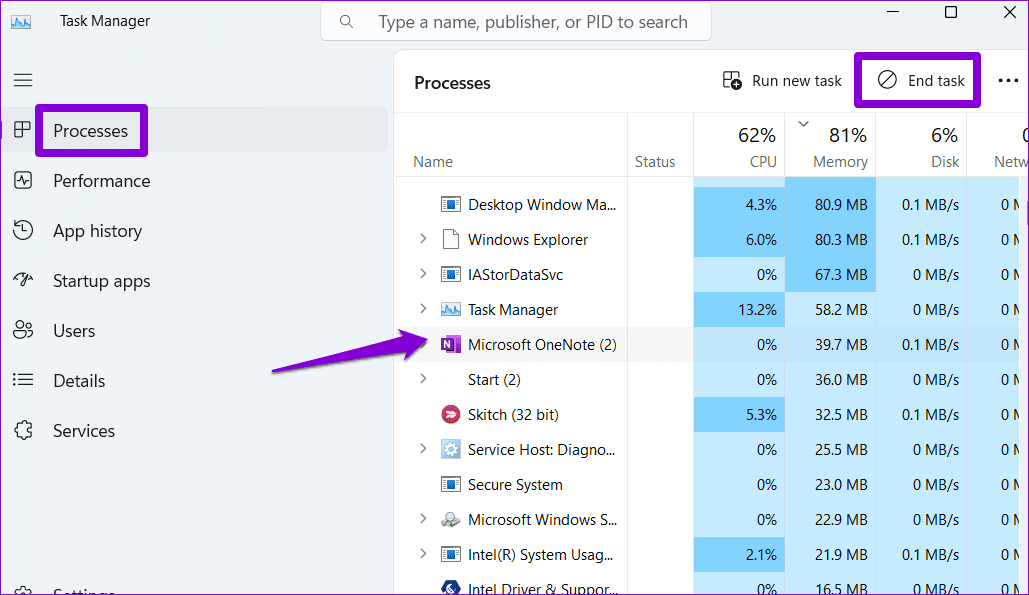
افتح تطبيق OneNote مرة أخرى ومعرفة ما إذا كان يمكنك تسجيل الدخول إلى حسابك.
2. قم بإزالة معلومات الاعتماد ONENOTE من مدير الاعتماد
يقوم مدير الاعتماد في Windows بتخزين تفاصيل تسجيل الدخول لجميع تطبيقاتك. إذا قمت مؤخرًا بتحديث كلمة مرور حساب Microsoft أو أصبحت بيانات مدير الاعتماد غير قابلة للوصول ، فقد يستمر OneNote في عرض رسالة “مطلوب تسجيل الدخول”. لإصلاح ذلك ، يمكنك إزالة تفاصيل تسجيل الدخول إلى OneNote من Credential Manager باتباع الخطوات أدناه.
الخطوة 1: اضغط على اختصار لوحة مفاتيح Windows + S لفتح قائمة البحث ، واكتب مدير بيانات الاعتماد ، واضغط على Enter.
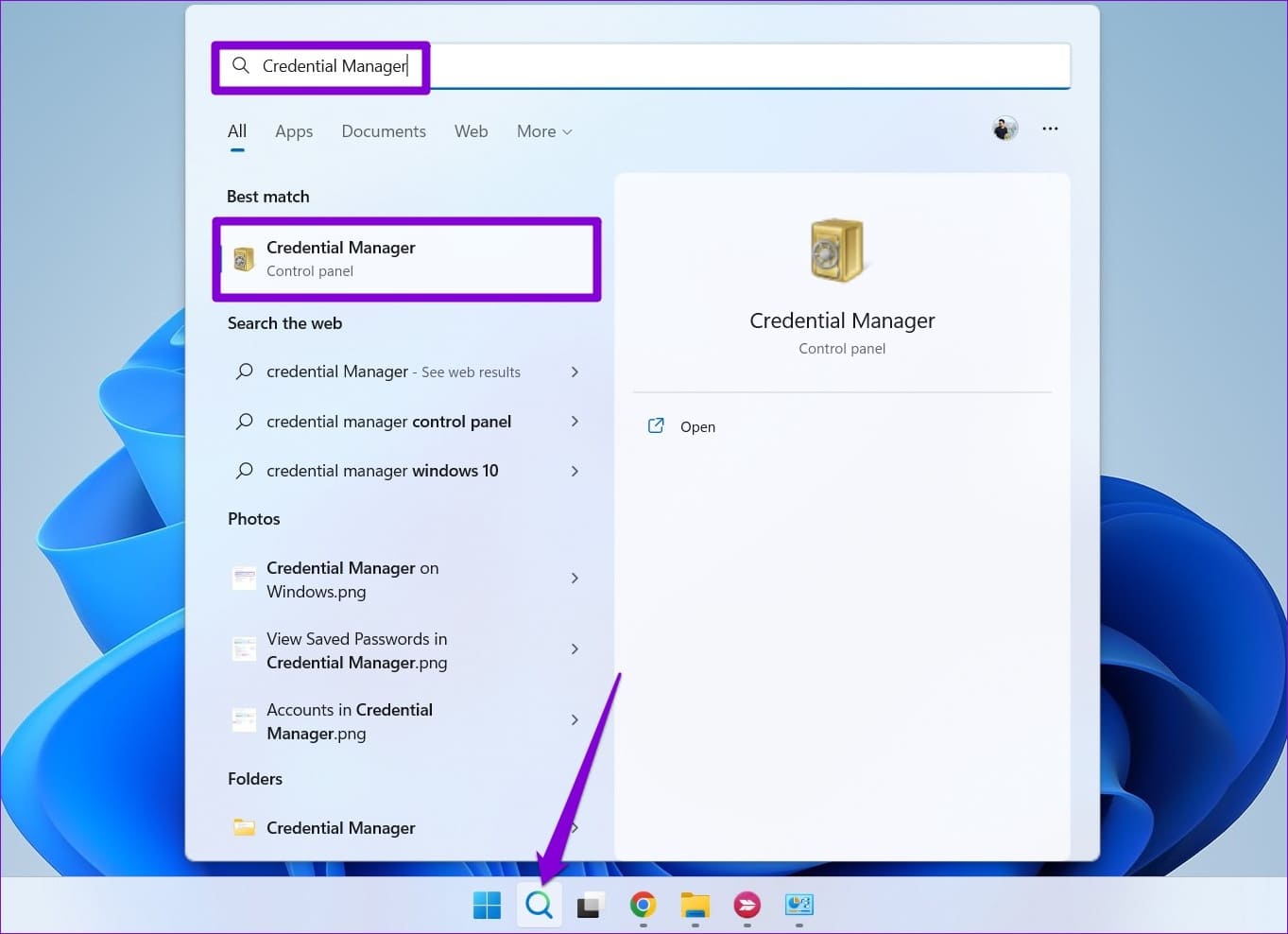
الخطوة 2: حدد بيانات اعتماد Windows وحدد موقع Microsoft OneNote في القائمة. ثم انقر فوق “إزالة“.
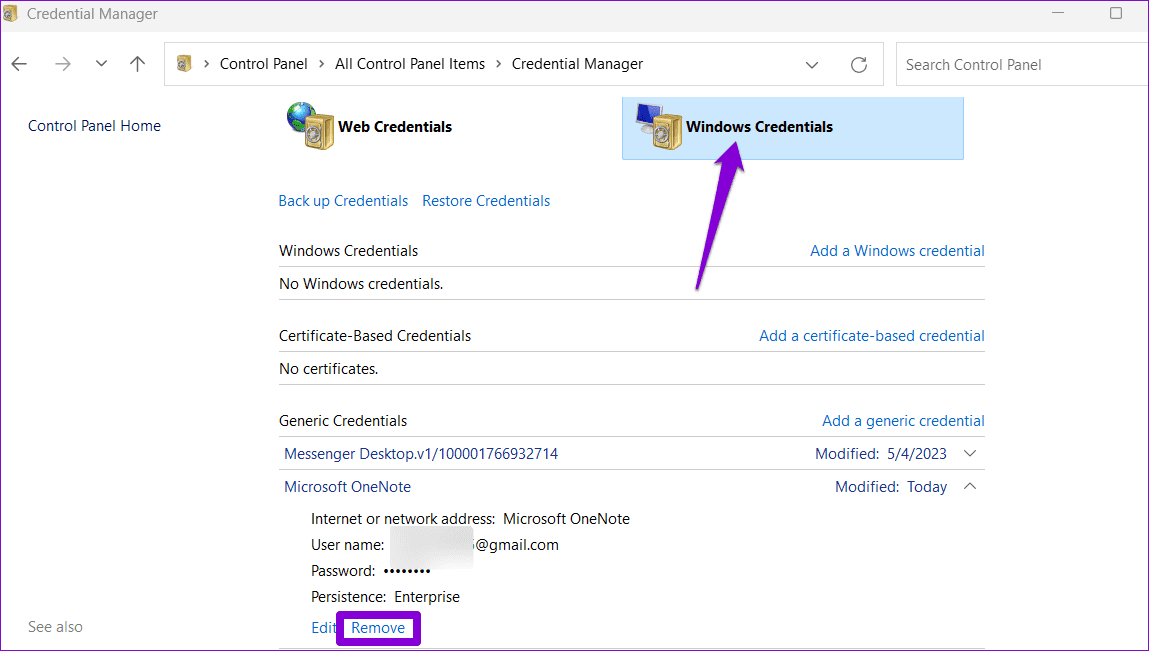
قم بتسجيل الدخول إلى تطبيق OneNote مرة أخرى وتحقق مما إذا كانت المشكلة لا تزال قائمة.
3. قم بتشغيل تطبيقات WINDOWS STORE لتحري الخلل وإصلاحه
مستكشف أخطاء تطبيقات متجر Windows هو أداة مفيدة تعمل تلقائيًا على حل المشكلات الشائعة مع جميع تطبيقاتك ، بما في ذلك OneNote. يمكنك محاولة تشغيل هذه الأداة لمعرفة ما إذا كان ذلك يجعل OneNote يعمل مرة أخرى.
الخطوة 1: انقر فوق رمز Windows Search في شريط المهام للوصول إلى قائمة البحث. اكتب إعدادات استكشاف الأخطاء وإصلاحها في مربع النص واضغط على Enter.
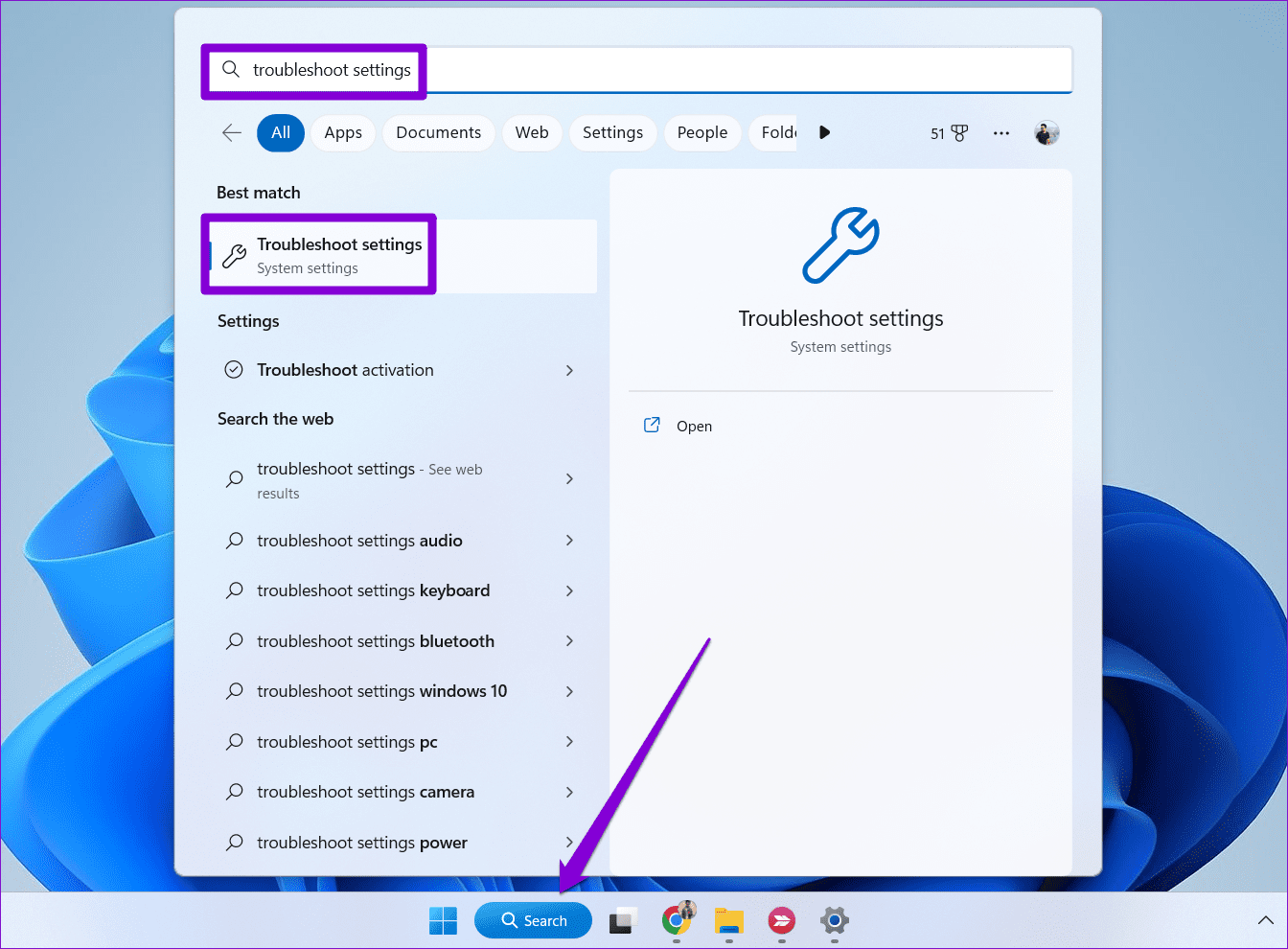
الخطوة 2: حدد مستكشفات الأخطاء ومصلحاتها الأخرى.
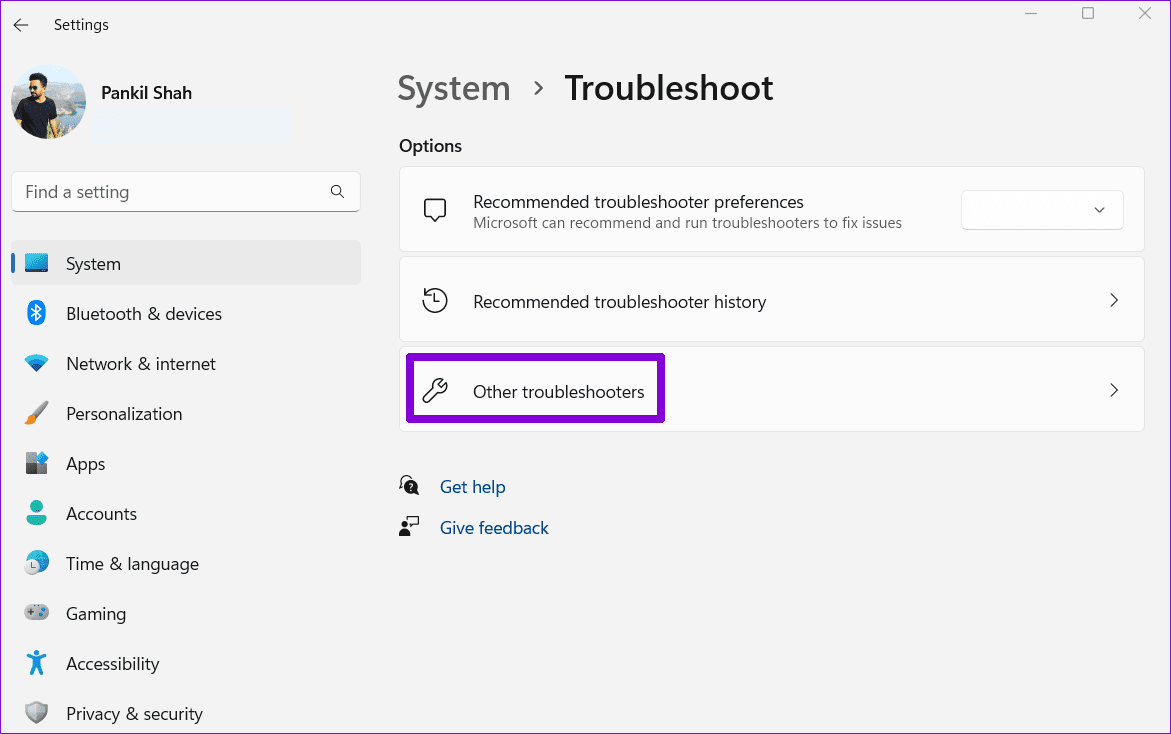
إلى الخطوة 3: انقر فوق الزر “تشغيل” بجوار تطبيقات Windows Store لبدء عملية استكشاف الأخطاء وإصلاحها.
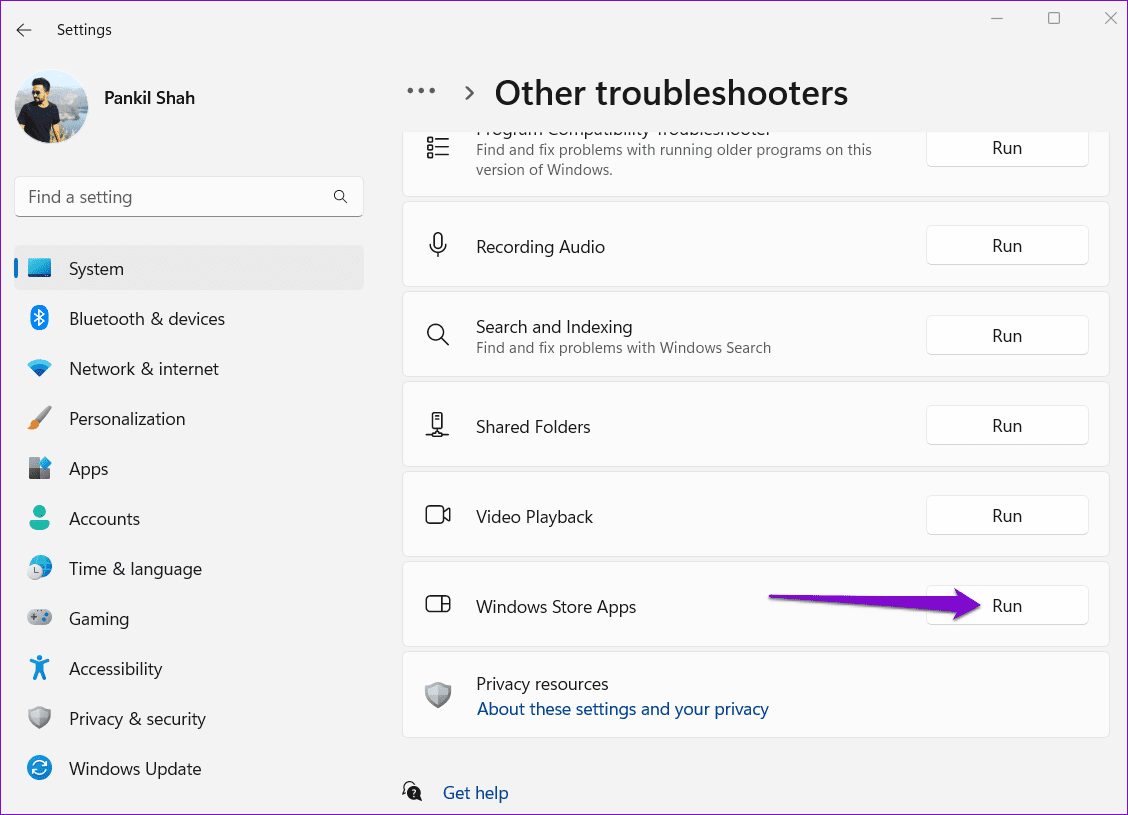
بعد تشغيل مستكشف الأخطاء ومصلحها ، تحقق مما إذا كان يمكنك تسجيل الدخول إلى تطبيق OneNote.
4. مسح ذاكرة التخزين المؤقت ONENOTE
يقوم Microsoft OneNote بتخزين معلومات معينة محليًا على جهاز الكمبيوتر الخاص بك ليتم تحميلها بسرعة وخدمتك بشكل أفضل. ومع ذلك ، في حالة تلف هذه البيانات ، قد يعرض OneNote سلوكًا غير منتظم ويمنعك من تسجيل الدخول. لحسن الحظ ، من السهل والآمن إزالة ملفات ذاكرة التخزين المؤقت هذه.
الخطوة 1: اضغط على اختصار لوحة مفاتيح Windows + R لفتح مربع الحوار Run. اكتب المسار التالي في الحقل فتح واضغط على Enter.
%localappdata%\Microsoft\OneNote\16.0\cache
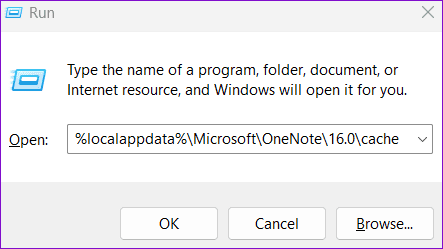
الخطوة 2: في نافذة File Explorer التي تفتح ، حدد جميع الملفات وانقر فوق رمز سلة المهملات في الأعلى لحذفها.
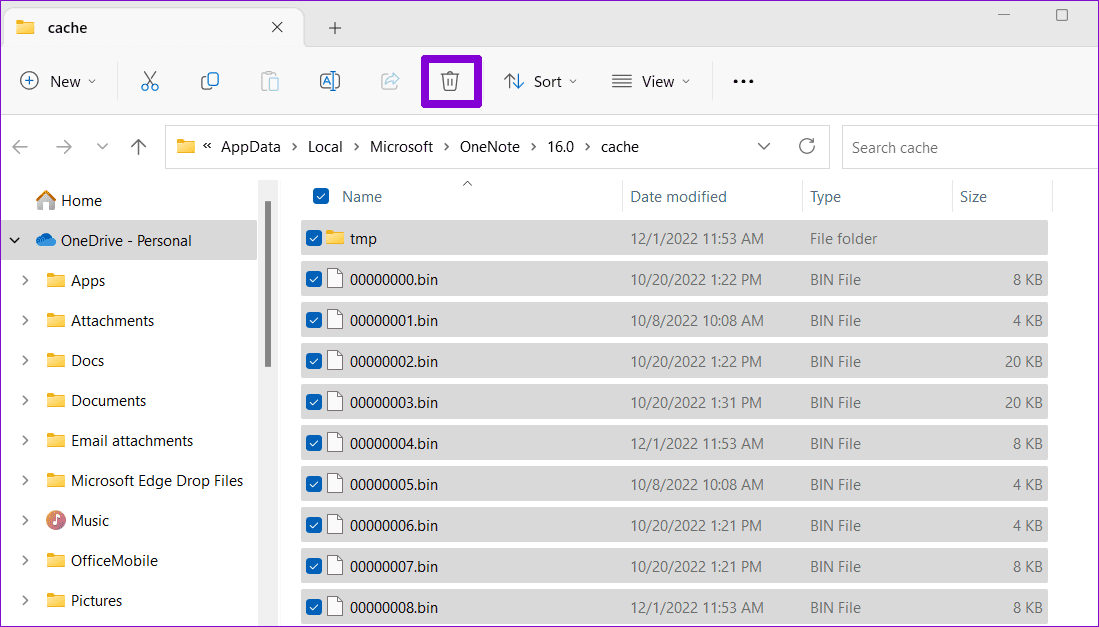
أعد تشغيل التطبيق بعد ذلك وتحقق مما إذا كانت المشكلة لا تزال قائمة.
5. قم بتحديث تطبيق ONENOTE
يتلقى OneNote تحديثات منتظمة من Microsoft ، والتي تتضمن ميزات جديدة وأمانًا محسّنًا ومعالجة الأخطاء الموجودة. قد تكون مشكلات تسجيل الدخول إلى OneNote موجودة بسبب وجود أخطاء في إنشاء التطبيق أو قديم. إذا كان الأمر كذلك ، فمن المفترض أن يساعد تحديث التطبيق.
الخطوة 1: انقر فوق رمز البحث في شريط المهام ، واكتب متجر Microsoft ، وحدد النتيجة الأولى التي تظهر.
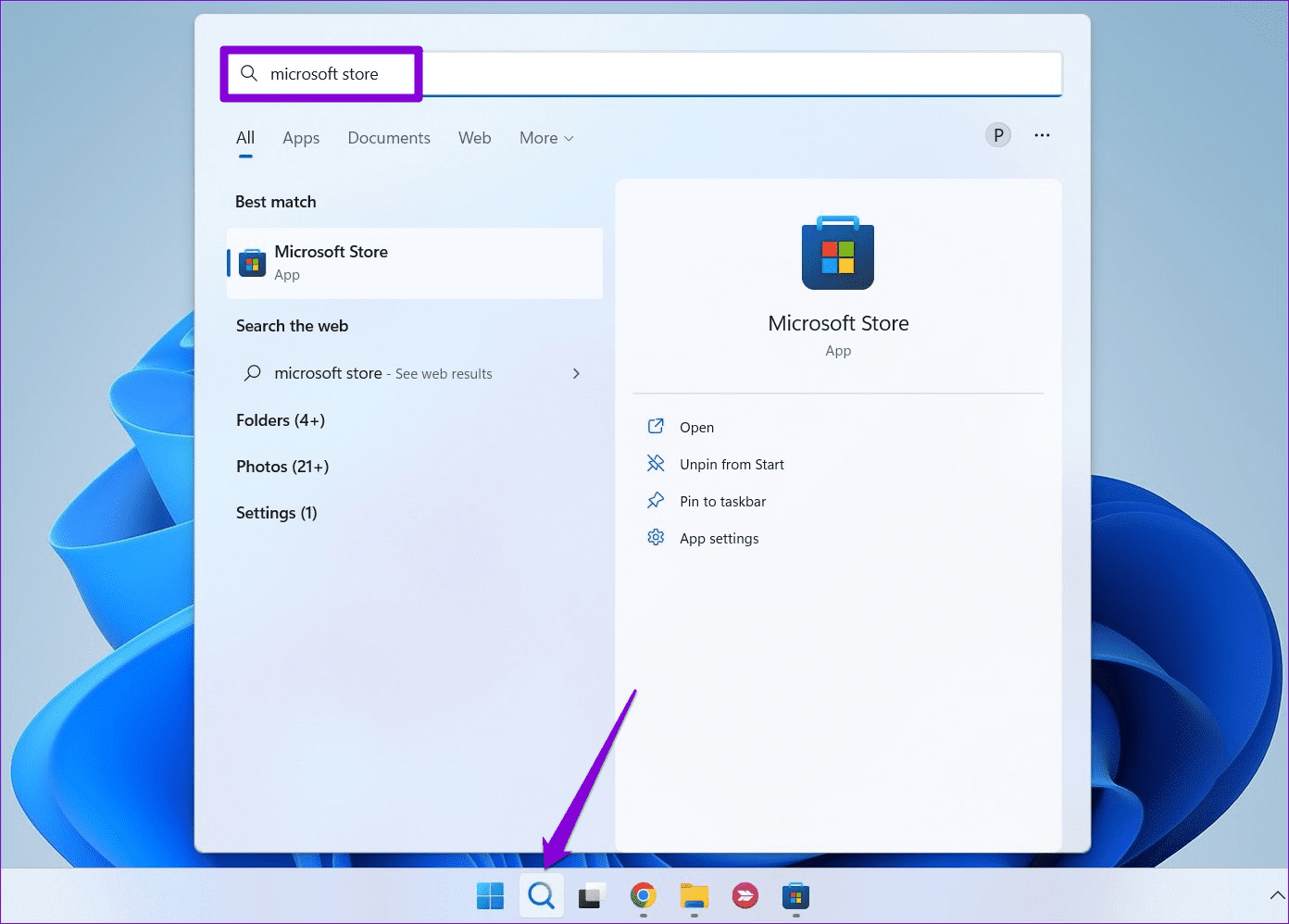
الخطوة 2: انتقل إلى علامة التبويب المكتبة وانقر على زر الحصول على التحديثات للتحقق من وجود تحديثات التطبيق المعلقة. في حالة توفر إصدار أحدث من OneNote ، انقر فوق الزر تحديث بجواره.
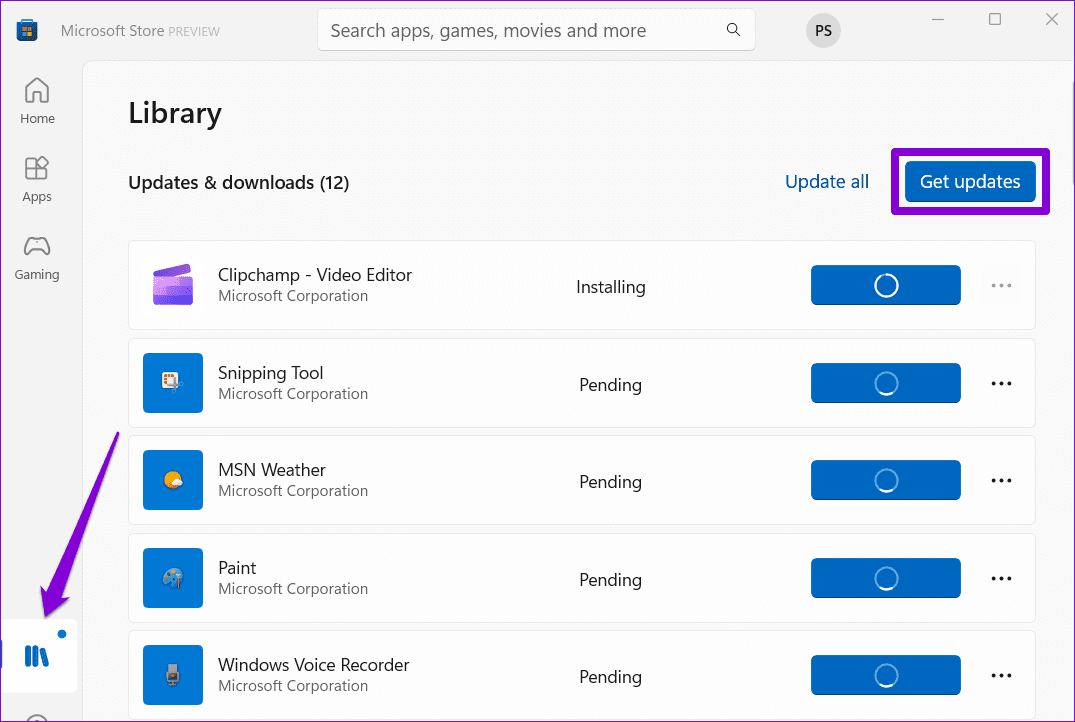
6. إصلاح أو إعادة تعيين تطبيق ONENOTE
إذا لم ينجح أي شيء آخر ، فيمكنك استخدام ميزة إصلاح التطبيق المضمنة على Windows لإصلاح مشكلات تطبيق Microsoft OneNote. إليك الطريقة.
الخطوة 1: اضغط على اختصار لوحة مفاتيح Windows + S لفتح قائمة البحث ، واكتب OneNote في مربع البحث ، وحدد إعدادات التطبيق.
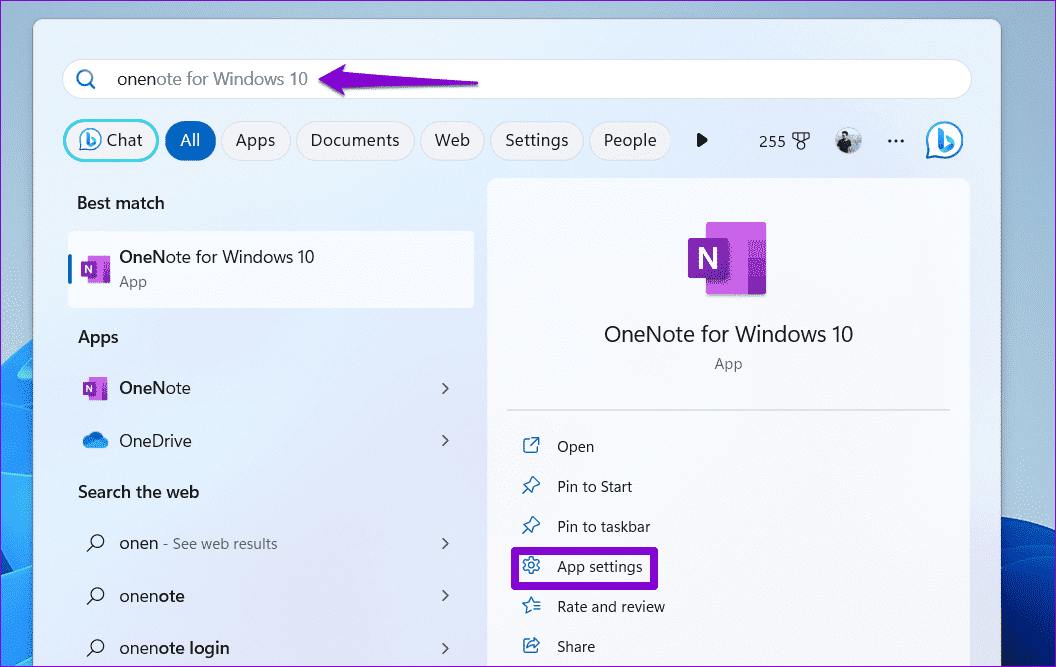
الخطوة 2: انقر فوق الزر “إصلاح”. سترى علامة اختيار بجوار زر الإصلاح عند اكتمال العملية.
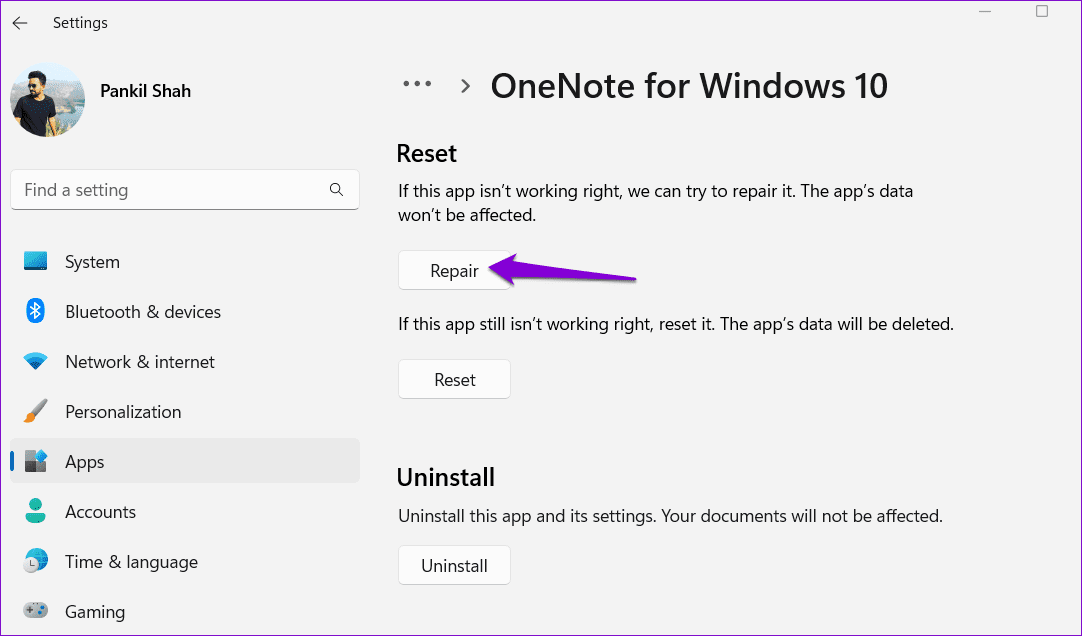
إذا لم تتمكن من تسجيل الدخول إلى OneNote حتى بعد ذلك ، فيمكنك محاولة إعادة تعيين التطبيق على Windows. سيؤدي القيام بذلك إلى حذف جميع البيانات المتعلقة بالتطبيق واستعادة التطبيق إلى حالته الافتراضية.
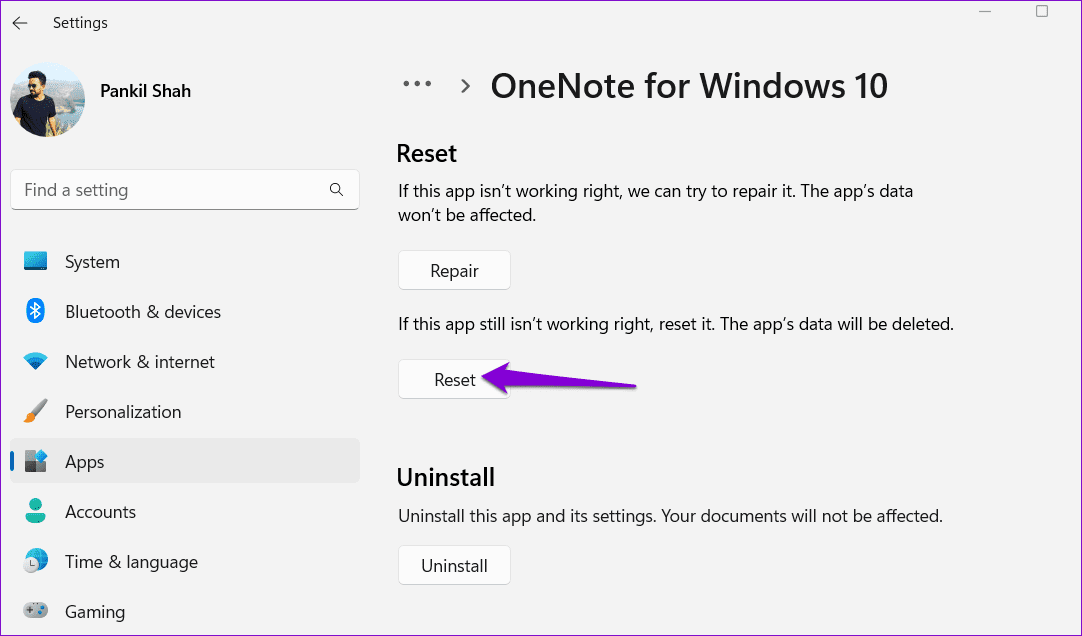
التغلب على عقبات تسجيل الدخول
لا يمكنك تسجيل الدخول إلى Microsoft OneNote على Windows يمكن أن يضر بإنتاجيتك ويسبب الإحباط. نأمل أن تساعدك إحدى النصائح المذكورة أعلاه في إصلاح مشكلات Microsoft OneNote ، ويمكنك تسجيل الدخول إلى التطبيق دون مشاكل.